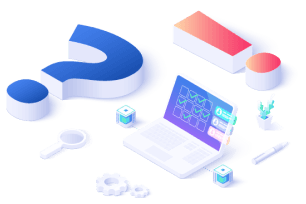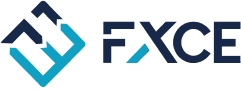Backtest EA được tạo từ FXCE Giga

2 phút đọc
14/09/2022
1 040
0
0
- Sau khi đã cấu hình EA xong, và đã lưu file EA config thì Giga cũng tự động lưu template chart làm 2 files: 1 file tên là "EA Name.tpl" (để lần sau bạn biết file template tương ứng với file config mà load cho đúng) và 1 file tên tester.tpl để sử dụng cho phần Backtest.
- Trường hợp EA đã tạo trước đó, trước khi chạy Giga bạn phải load template (bạn đã lưu trước đó) có đầy đủ các indicators cần thiết cho cấu hình EA mà bạn muốn load. Khi bạn load file EA config lên thì Giga tự động ghi nhận template tester theo chart template tương ứng.
- Sau đó mở mục backtest từ menu View > Strategy Tester của FXCE MT5 (hoặc bấm Ctrl+R) và chọn Visualize.

- In the tab Settings, select FXCEGiga.ex5 in the textbox Expert.
- Select a Symbol to trade,
- Select a Timeframe to trade,
- Custom period should be for Date, then choose at least 1 year.
- The checkbox "visual mode withh the display of charts, indicators and trades" MUST BE true or ticked.
Vì tất cả các tham số Inputs của EA đã được thiết lập và lưu trong file config nên bạn không phải chỉnh gì bên tab Input, trừ khi bạn muốn bật chức năng Print Log để check các điều kiện trong quá trình kiểm tra tín hiệu vào lệnh cũng như đóng lệnh.
- Click on the Start button.
Chú ý: trong quá trình backtest nếu bạn chỉnh sửa cấu hình EA , thì bạn phải chạy lại backtest, khi đó Trình backtest mới đọc lại file config và chạy đúng theo cấu hình đã sửa.
Trong trường hợp bạn chạy backtest lần đầu bạn phải bật các tùy chọn cho phép import DLL vào MT5. Để làm điều đó bạn ào menu Tools > Options, trong cửa sổ Options chọn tab Expert Advisors và thiết lập như hình sau:
Bạn có thể tham khảo thêm về cách backtest với tickdata cho EA tạo từ Giga.